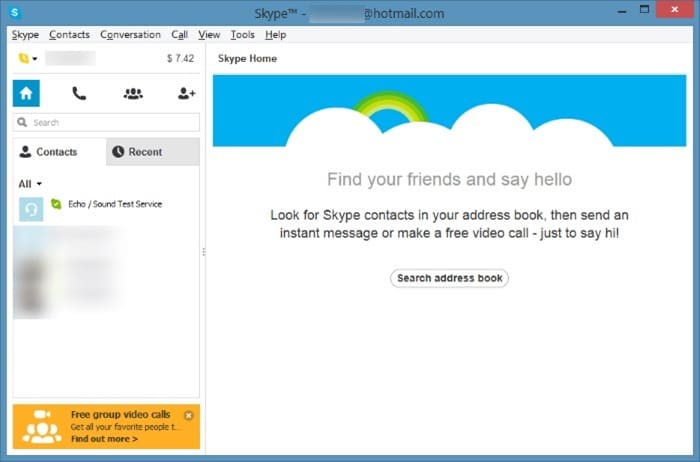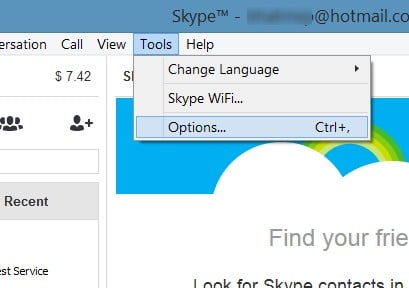Skype не требует представления. Это лучший бесплатный VIP-сервис, который в настоящее время разрабатывается Microsoft. Большинство пользователей Windows используют Skype, чтобы общаться с друзьями и семьей посредством видеозвонка. В то время как пользователи Windows 10 и 8.1 могут использовать приложение Skype Metro или Modern UI, у пользователей Windows 7 нет другого выбора, кроме как установить клиент для настольных компьютеров.
Те из вас, кто использует версию Skype для настольных компьютеров, вероятно, заметили, что значок Skype появляется на панели задач, пока вы вошли в свою учетную запись Skype или Microsoft. Несмотря на то, что это удобная функция, позволяющая быстро запустить программу и изменить свой статус, проблема со значком в том, что он не исчезает даже после закрытия программы и появляется на панели задач, пока вы вошли в систему. ваш аккаунт.
Короче говоря, когда вы щелкаете правой кнопкой мыши значок Skype на панели задач и выбираете «Закрыть», значок Skype не исчезает из панель задач .
Чтобы удалить значок Skype с панели задач Windows, вам нужно щелкнуть его правой кнопкой мыши, а затем выбрать «Выйти», что не является хорошей идеей, так как при этом вы выйдете из системы. Если вы хотите удалить значок Skype с панели задач, не выходя из системы и не выходя из нее, вам необходимо включить соответствующую опцию в настройках Skype.
Удалить значок Skype с панели задач и свернуть в системный трей
Следуйте приведенным ниже инструкциям, чтобы удалить значок Skype с панели задач Windows и свернуть его до системный лоток , не выходя из приложения.
Шаг 1. Запустите программу Skype. После запуска программного обеспечения нажмите «Инструменты», а затем «Параметры», чтобы открыть «Параметры Skype».
Шаг 2. Здесь вам нужно перейти к расширенным настройкам. Для этого нажмите кнопку «Дополнительно» на левой панели.
Шаг 3. В правой части расширенных настроек теперь должен появиться параметр «Оставлять Skype на панели задач, пока я вошел в систему». Снимите флажок «Оставлять Skype на панели задач, пока я вхожу в систему», а затем нажмите кнопку «Сохранить». Вот и все! С этого момента, когда вы закрываете программу Skype, значок Skype не появляется на панели задач, а вместо этого появляется на панели задач.
Вы можете щелкнуть правой кнопкой мыши значок Skype (появится значок вашего текущего онлайн-статуса), чтобы просмотреть варианты изменения статуса и запуска программы.